文章詳情頁
Windows10系統下無法打開TXT文本文檔怎么辦?
瀏覽:101日期:2022-10-20 10:56:55
文本文檔相信大家都很熟悉了,它是一種以TXT為后綴名的文件。我們在電腦桌面,使用鼠標右鍵新建就可以創建文本文檔了。我們可以在文本文檔編輯各種文字信息,它會自動幫忙格式化哦,是非常實用的一款文件。可最近有位Windows10用戶遇到TXT文本文檔打不開的情況,這個問題該如何解決呢?
解決方法如下:
1、右擊該文本文檔,選擇“打開方式”--“選擇其他應用”;
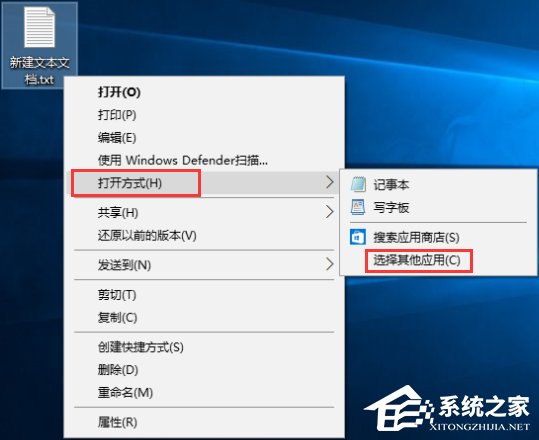
2、點擊“更多應用”,下拉到最下面,勾選“始終使用此應用打開.txt文件”,然后點擊“在這臺電腦上查找其他應用”;
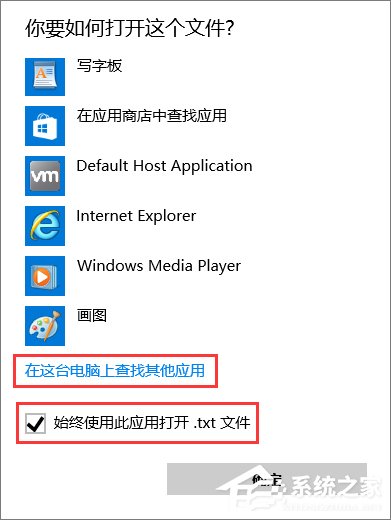
3、如是64位系統,打開C:WindowsSysWOW64文件夾,32位系統打開C:Windowssystem32,找到并選中“notepad.exe”,點擊打開,之后就可以打開TXT文本文檔了。
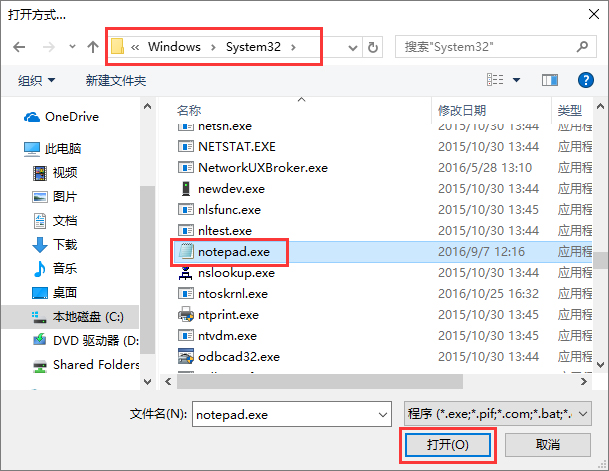
關于Windows10打不開TXT文本文檔的解決辦法,就給大家分享到這邊,大家只要按照教程將“始終使用此應用打開.txt文件”選項打開即可。
標簽:
Windows系統
相關文章:
1. 華為筆記本如何重裝系統win10?華為筆記本重裝Win10系統步驟教程2. Windows 注冊表LastKey鍵值的設置技巧3. Win7怎么刪除局域網共享文件訪問密碼4. Solaris系統下配置MPXIO5. 虛擬機win10鏡像怎么安裝_虛擬機安裝win10系統詳細教程6. 去掉系統快捷方式箭頭的途徑——修改注冊表7. 怎么在Windows10中為應用程序設置CPU進程優先級Windows?8. macbookair雙系統好嗎 Windows裝雙系統的好處和壞處9. 統信UOS系統怎么禁止窗口特效? 統信關閉窗口特效的技巧10. 統信uos怎么顯示隱藏文件? uos文件管理器隱藏文件的顯示方法
排行榜
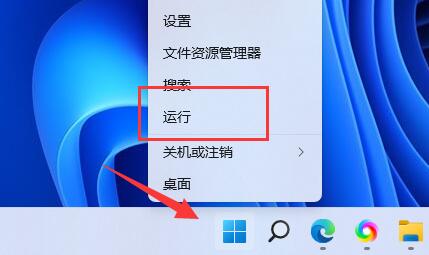
 網公網安備
網公網安備